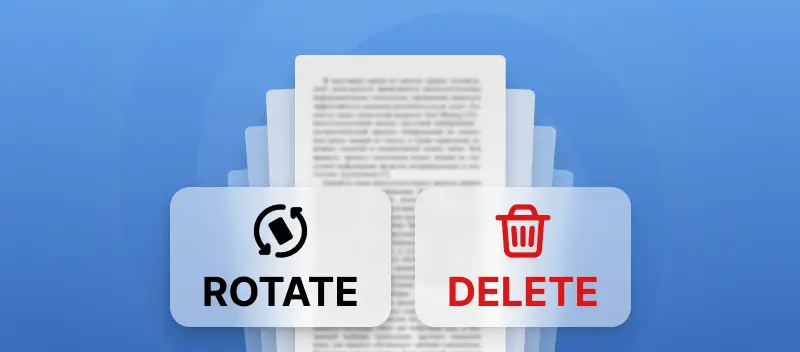A volte può essere necessario riordinare le pagine PDF prima di condividere o inviare i file. Ad esempio, stai per inviare il tuo portfolio e ti rendi conto che alcune parti potrebbero essere protette da copyright o private o che l'ordine delle pagine è errato. Cercherai un modo rapido per riordinare le pagine PDF o per eliminare le pagine PDF indesiderate.
Oggi ti mostreremo come modificare l'ordine delle pagine PDF e, come bonus, come eliminare pagine da un PDF e ruotare le pagine.
Come riordinare le pagine PDF?
- Andate allo strumento Riordina pagine.
- Carica un PDF facendo clic su "+Aggiungi file" o trascinandolo. Se il file è archiviato in Google Drive o Dropbox, aggiungilo da lì.
- Riordinare le pagine PDF: trascina una pagina e rilasciala nella posizione desiderata. In alternativa, utilizzare le opzioni di ordinamento per invertire l'ordine delle pagine nel file.
- Eliminare le pagine PDF: passa il mouse sopra la miniatura della pagina che desideri eliminare e fai clic sull'icona X.
- Ruota pagine PDF: proprio sotto il pulsante che elimina le pagine dal PDF c'è la funzionalità di rotazione. Usa questi pulsanti verdi.
- Fare clic su "Riordina pagine" per applicare le modifiche.
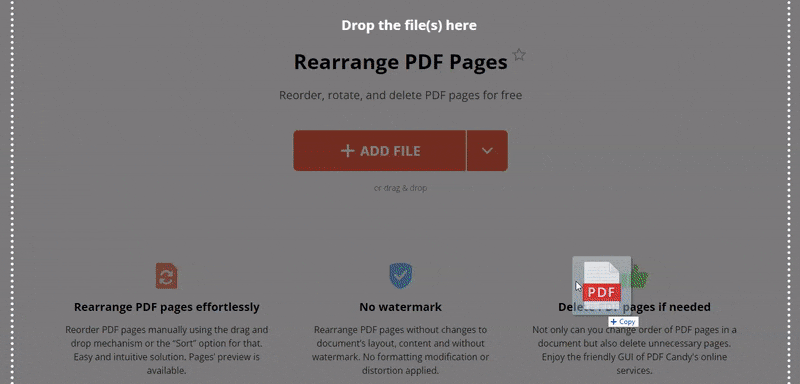
Oltre a scaricare il nuovo documento sul tuo dispositivo, una volta modificato l'ordine delle pagine PDF ci sono altre opzioni di condivisione. Carica il file su Google Drive o Dropbox o crea un link di condivisione file. L'URL conterrà anche un codice QR per il download istantaneo.
Perché scegliere PDF Candy per riordinare pagine PDF?
Il nostro servizio è il miglior set di strumenti gratuiti multi piattaforma là fuori e lo strumento definitivo per chiunque lavori online - e chi non lo vorrebbe? Ti consente di riordinare le pagine PDF gratuitamente e non è necessario installare alcun software sul tuo computer o dispositivo.
Sei preoccupato per la sicurezza dei tuoi dati? Anche in questo caso siamo al tuo fianco. Manteniamo i tuoi dati al sicuro, indipendentemente da ciò che carichi e non condividiamo né cediamo mai i tuoi file a terzi. Ogni file di output di questo strumento organizzatore PDF viene automaticamente eliminato dopo 2 ore se non decidi di eliminarlo prima.
Come accennato, la condivisione tramite link è disponibile anche per 7 giorni, ma puoi eliminare il link quando preferisci.
Inoltre, non aggiungiamo mai filigrana al tuo documento né ne modifichiamo il formato senza la tua autorizzazione.
Strumenti da utilizzare per modificare i file PDF online
Per ridurre le dimensioni di un PDF, utilizza lo strumento comprimi PDF.
Per modificare il testo PDF, aggiungere nuovo testo o annotare il documento, utilizzare lo strumento modifica PDF.
Firma PDF online 3 modi per aggiungere digitalmente la tua proprietà ai file.